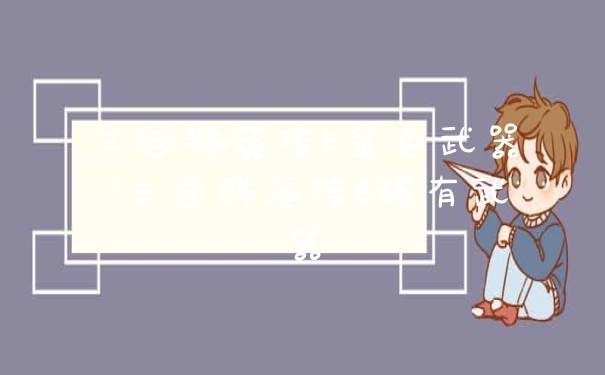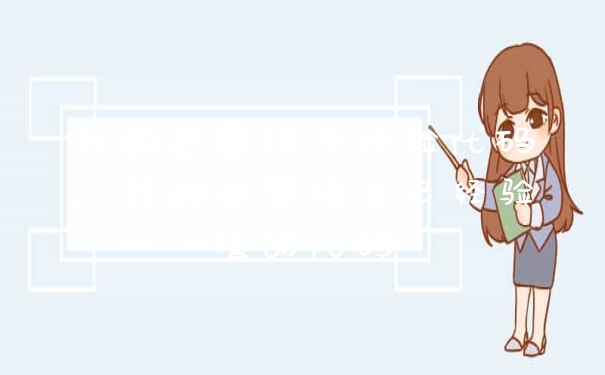1、在chm文件夹下空白位置点击鼠标右键,选择“新建”,“文件夹”,新建一个文件夹。
2、把新建的文件夹改名为“1”,并用鼠标左键点击chm文件不放,把它拖动到新建的文件夹中。
3、打开新建的文件夹,鼠标左键点击并选中chm文件,然后鼠标左键移动到上方的菜单栏中,依次选择“文件”,“复制路径”,把chm文件的路径复制下来备用。
4、鼠标右键在文件夹空白处点击一次,在弹出的菜单下依次选择“新建”,“文本文档”。
5、鼠标左键双击文本文档,输入“hh -decompile ”,然后同时按下CTRL和V键,粘贴刚才复制好的chm文件的路径,并把它修改成下图的样式。整个文本修改后的内容为“hh -decompile C:UsersXDesktop13 Help.chm”,其中,C:UsersXDesktop13是转换好的文档的存放路径,也就是把转换好的文档自动保存到桌面中文件夹1下的文件夹3里面。后续转换好的文件可到这个路径下查看。鼠标左键点击左上方的“文件”,“保存”,把文件保存。同时再次选择“另存为”。
6、在弹出的另存为选项框中不修改默认的路径,但是要把文档的txt扩展名修改为bat扩展名。点击右下角的“保存”。同时把txt文件关掉。
7、回到文件夹1下,鼠标左键双击“2.bat”文件运行。
8、运行完毕可以看到多出了一个文件夹3。
9、鼠标双击打开文件夹3,可以看到chm文件已经转换成了图片和htm文件,下面我们需要把htm文件转换为txt文件。
10、鼠标点击第一个htm文件,然后点击右键,在弹出的菜单中分别选择“打开方式”,“Internet explorer”。
11、用ie打开文件后,鼠标左键依次选择“文件”,“另存为”。
12、在弹出的另存为对话框中的“保存类型”中选择“文本文件(*txt)“,选择存储的路径,也可以使用默认的路径把文件转换为txt文件。后面所有的htm文件都可以按照上述方法转换为txt文件。

CHM格式的电子书怎么转换成TXT
系统自带的工具就可以完成。将以下地址粘贴到“运行”,回车:
hh.exe-decompiledestinationsource-file
source-file是chm文件{包含完整路径}
destination是chm反编译后的文件存放的路径。
以上操作得到的就是chm中的网页文件。使用word等编辑器打开,另存为txt即可。最后使用“排版助手”,编排整齐即可。
CHM 转 TXT方法如下:
下载CHM Converter,一个专门转换CHM格式的文件,它可以把CHM文件转换成PDF、TXT、DOC等常用的格式。
安装后运行软件,软件默认是英文界面,我们可以点击菜单“Tools-Language”,在弹出的对话框中选择“Chinese_Simplified”就可以换成中文了,软件还支持其他很多语言。
选好语言后点击左上角的“打开”按钮来选择要转换的CHM文件,如果CHM文件是英文版的,那么在旁边的下拉菜单中就选择“DEFAILT_CHARSET”,如果是中文的,那需要在下拉菜单中选择“GB2312_CHARSET”,否则会产生乱码,然后在右面的“导出”中来选择要转换的文件类型,软件支持很多格式的文件,如这里选择“Word97-2003”,最后点击“另存数据库为”按钮,选择保存的文件夹后就开始进行转换了。
CHM 文件格式是微软于 1998 年推出的基于 HTML 文件特性的帮助文件系统,以替代早先的 WinHelp 帮助系统,它在 Windows 98 中把 CHM 类型文件称作“已编译的 HTML 帮助文件”。
以上就是关于chm怎么转换成文本 看完就知道了全部的内容,如果了解更多相关内容,可以关注我们,你们的支持是我们更新的动力!